
Lorsque j’essaie de connecter mon téléphone sur iTunes, je suis tombé sur ce message d’erreur disant « iTunes ne peut pas lire le contenu de votre iPhone 6, allez à l’onglet Résumé des préférences de l’iPhone et cliquez sur Restaurer pour rétablir les réglages d’origine de cet iPhone » ; puis il n’y a pas d’autre choix qu’un bouton OK. Je sais que lorsque je cliquerai sur ce bouton, mon iPhone repassera aux paramètres d’usine et je perdrai toutes mes données sur l’appareil. Je ne veux pas adopter cette solution, est-ce qu’il existe d’autres solutions pour fixer ce problème ?
Ceci est un problème très célèbre chez Apple et de nombreux utilisateurs se complaisent sur ça. Mais, ceux qui ont fait l’erreur de cliquer sur « OK » sans avoir bien lu le message d’erreur regretteront d’avoir pris cette mauvaise décision puisque l’iPhone sera nettoyé c’est-à-dire que toutes les données sur le téléphone seront aussi effacées.

Les raisons pourquoi iTunes ne peut pas lire le contenu de l’iPad et de l’iPhone
Jusqu’à présent, Apple n’a pas une raison exacte pourquoi ce message d’erreur s’affiche sur l’écran de certains appareils. Mais d’après les dires des experts, cela s’explique par le fait que certains fichiers sont rédigés par des logiciels tiers ou encore qu’il existe des fichiers corrompus sur l’iPhone ou que iTunes ne soit pas installé correctement.
Apparemment, ce message d’erreur s’affiche sur les appareils iOS jailbreaké , le problème pourrait être causé par l’implantation de CYDIA c’est-à-dire que les applications essaient de modifier les fichiers sur iPhone. Certains utilisateurs accusent que le problème vienne des données corrompues de iTunesDB et de iTunesCDB.
Solutions pour résoudre ce problème
3 solutions sont disponibles pour vous :
- Réinstaller iTunes
- Synchroniser sans restaurer les fichiers sur iPhone avec iTunes
- Réinitialiser les paramètres d’usine
i
Supprimer et réinstaller iTunes
Les premières choses à faire lorsqu’on reçoit le message d’erreur « iTunes ne peut pas lire le contenu de l’iPhone » sont de fermer iTunes et de déconnecter l’appareil. Surtout ne cliquez pas sur le bouton « OK » sinon vous allez perdre toutes vos données. Puis essayez de mettre à jour votre iTunes en téléchargeant la dernière version.
Dans le cas où vous avez déjà installé la dernière version d’iTunes, veuillez d’abord le désinstaller de votre PC pour ensuite le réinstaller. Une fois réinstallée, redémarrez votre ordinateur et connectez votre iPhone ; assurez-vous que le câble soit correctement connecté. Si cette première solution ne résout pas le problème, essayez la solution suivante.
ii
Utilisez Apowersoft Gestionnaire de Smartphone
C’est un programme unique de gestion de téléphone qui est capable de gérer, transférer, sauvegarder les données iPhone sur PC et vice versa. Si iTunes n’arrive pas à lire les fichiers sur votre iPhone, vous pouvez très bien utiliser ce programme pour synchroniser les contenus de votre iPhone avec iTunes. Les étapes à suivre sont les suivantes :
- Téléchargez et installez Apowersoft Gestionnaire de Smartphone.
- Lancez l’application puis connectez votre iPhone via câble USB ou via une connexion wifi.
- Une fois connectée, cliquez sur « Musique »/« Vidéos » sur l’interface principale. Cliquez sur « Importer » pour ajouter des fichiers sur l’iPhone .
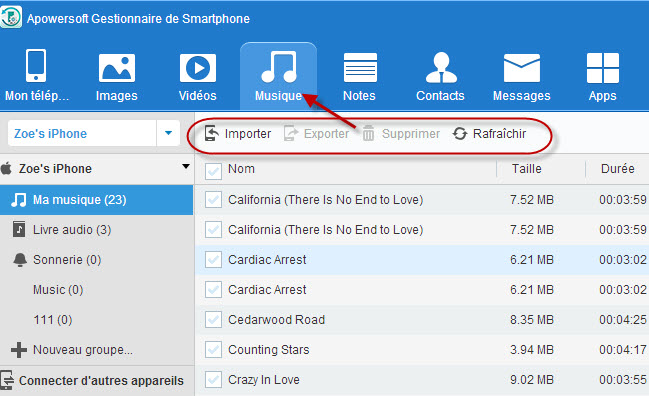
- Enfin, veuillez rafraîchir votre écran puis vérifiez si iTunes est maintenant capable ou non de lire les données de l’iPhone.
En bref, vous pouvez obtenir votre iTunes et votre iPhone synchronisés avec succès en transférant la vidéo ou la musique sur votre téléphone pour une seule fois.
Supposons que la solution ci-dessus ne fonctionne pas encore, veuillez vous rendre dans l’onglet « Fichiers », cherchez après le dossier « iTunes_Control » puis supprimer le contenu de ce dossier. Après cela, redémarrer iTunes et rebrancher votre iPhone.

Cette méthode peut résoudre le problème en général, mais vos musiques, sonneries et les autres fichiers seront supprimer.
iii
Restaurer votre appareil aux paramètres d’usine
Si par malheur les deux solutions ci-dessus ne fonctionnent pas, il serait alors temps de réinitialiser votre iPhone. Le moyen le plus facile de le faire c’est de connecter votre appareil à iTunes, et lorsque le message d’erreur « iTunes ne peut pas lire le contenu de l’iPad » s’affichera, cliquez simplement sur « OK » et attendez la fin du processus.
Vous pouvez également entrez dans « Réglages » de votre iPhone puis cliquez sur « Général », cherchez après le bouton « Réinitialiser » et cliquez sur « Effacer contenu et réglages ». Cependant, ayez en tête que la réinitialisation de l’appareil aux paramètres d’usine implique l’effacement totale de toutes les données stockées sur l’iPhone.
Conclusion
Peu importe la raison derrière ce problème avec iTunes, il est important de créer une sauvegarde de vos fichiers importants. Ainsi si vous rencontrez le problème « iTunes ne peut pas lire le contenu de l’iPhone 6 » vous ne risquez plus de perdre des fichiers car vous avez restauré auparavant vos fichiers.


Laissez un commentaire